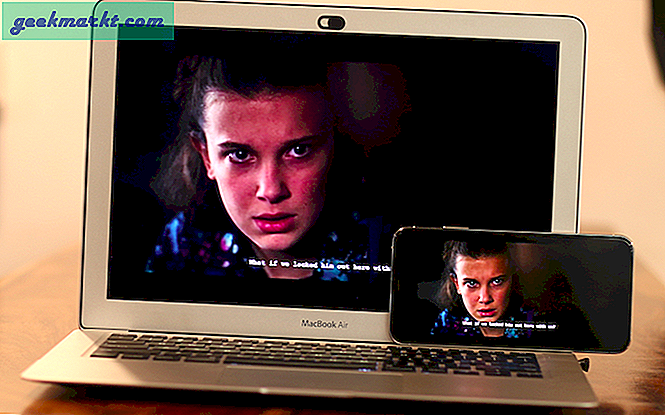Als het meeste van uw werk op het toetsenbord wordt gedaan, kunnen tekstuitbreidingsapps van pas komen. Ik typ bijvoorbeeld meestal ongeveer 8-10 uur per dag en de meeste zinnen zijn repetitief. Het instellen van tekstfragmenten in een tekstuitbreidingsapp bespaart dus veel tijd. Eerder gebruikte ik Breevy lange tijd op Windows voordat u de overstap naar Ubuntu maakt. Daarom wilde ik een soortgelijk alternatief, maar het blijkt dat tekstuitbreidingsapps voor Ubuntu vrij beperkt zijn. Hier zijn dus enkele van de beste tekstuitbreidingsapps voor Ubuntu.
4 beste tekstuitbreidingsapps voor Ubuntu
1. Texpander
Texpander is een minimaal tekstuitbreidingsscript geschreven in bash. Verrassend genoeg heeft het geen GUI of opdrachtregel. Het is een enkel shell-scriptbestand en de installatie vereist veel configuratie. In de eerste plaats moet u handmatig tekstbestanden maken in de map "/home/ubuntu/.texpander". De naam van deze bestanden moet de afkorting zijn en de inhoud van het bestand moet de zin zijn. Als je bijvoorbeeld wilt dat DND wordt uitgebreid naar "Niet storen", ga je gang en maak je een tekstbestand aan in de map ".texpander". Noem het bestand DND.txt en de inhoud van het bestand zal "Niet storen" zijn.
Als alternatief kunt u ook de afkortingsbestanden maken met de volgende opdracht. Vervang gewoon "Niet storen" door de gewenste tekstzin en "dnd.txt" door de bedoelde afkorting.
echo "Niet storen" >> ~ / .texpander / dnd.txt
Vervolgens moet u het gedownloade scriptbestand “texpander.sh” naar de map “/ usr / bin /” verplaatsen. Post dat, je moet een sneltoets instellen binnen "Toetsenbordvoorkeuren" om het bestand te openen wanneer u op een specifieke sneltoets drukt. Ik heb bijvoorbeeld de Ctrl + Shift + Space toegewezen om het shell-scriptbestand te openen. Nadat u de sneltoets heeft ingesteld, kunt u de app binnen elke applicatie activeren.
Texpander is een vrij minimale app voor tekstuitbreiding en zou aan de behoeften van de meeste gebruikers voldoen. Als u echter wilt dat uw tekstuitdrukkingen dynamische gegevens bevatten, zoals de huidige datum en tijd, zou u teleurgesteld zijn.

Wat is goed?
- Werkt in elke app, browser, website
Wat niet?
- Uw afkortingen worden niet automatisch gedetecteerd
- Vereist een enorme installatie en het maken van meerdere tekstbestanden
- Beperkte optie voor ervaren gebruikers
Download Texpander
2.Espanso
Espanso is een andere minimale app voor tekstuitbreiding en het zou je erg aanspreken als je een code-ninja bent. De app is minimaal en heeft geen GUI. Alle configuraties moeten worden gedaan via de opdrachtregel. U moet al uw snelkoppelingen invoeren in het Espanso "default.yml" -configuratiebestand in het volgende formaat.
- trigger = "dnd" - replace = "Niet storen"
Het beste van Espanso is dat het werkt op elke app, browser en website die u gebruikt. U hoeft alleen maar een dubbele punt (:) in te typen gevolgd door de afkorting en de tekst wordt vervangen. Het blijft op de achtergrond draaien met minimale interferentie.
Hoewel de Espanso-app een steile leercurve heeft, heeft de officiële website fantastische documentatie om u door het proces te begeleiden. Het enige probleem dat me irriteerde, was dat ik de app elke keer opnieuw moest opstarten als ik wijzigingen aanbracht in het configuratiebestand.

Wat is goed?
- Werkt in elke app en browser, ongeacht de omgeving en interface
- Ondersteunt macro's, shell-scripts
- Vooraf gemaakte pakketten die ondersteuning bieden voor smileys, Italiaanse letters, Griekse letters, enz
- Cross-platform compatibiliteit
Wat niet?
- Nadat u wijzigingen in het configuratiebestand heeft aangebracht, moet Espanso opnieuw worden opgestart om de wijzigingen door te voeren.
Espanso downloaden
3. Autokey
Autokey is verreweg de krachtigste tool voor tekstuitbreiding die beschikbaar is voor Linux. Het is meer een automatiseringstool waarmee u macro's met uw toetsenbord kunt instellen, maar het kan ook worden gebruikt als een tekstuitbreidingsapp. Autokey heeft een GUI waarin u tekstafkortingen en zinnen kunt instellen. Zodra u de afkorting in een app typt, vervangt Autokey deze door de tekstzin. Als alternatief kunt u ook op Ctrl + Alt + F7 drukken en u krijgt een pop-up om te kiezen uit uw lijst met opgeslagen tekstzinnen.
Afgezien van tekstfragmenten, kunt u ook sneltoetsen manipuleren om app-lanceringen te wijzigen. Ik gebruik bijvoorbeeld Mozilla Firefox in Linux en ik ben er zo aan gewend dat de incognitomodus wordt geactiveerd door Ctrl + Shift + N dat ik nog steeds op dezelfde sneltoetsen druk. Daarom heb ik Autokeys gebruikt om de incognitomodus opnieuw toe te wijzen om te worden geactiveerd met Ctrl + Shift + N.
Autokey heeft een steile leercurve en glijdt soepel in uw typeroutine. Het heeft echter zijn eigen problemen. Ik heb een willekeurige app-bevriezing en crashes ervaren in Ubuntu 19.10. Ik heb het verder getest in Ubuntu 19.04 met iets betere resultaten, maar het was niet foutloos. Misschien is het meer beproefd en getest voor de 18.04 LTS-versie.

Wat is goed?
- Werkt in alle apps, browsers, webpagina's, enz
- Extra opties om macro's, python-scripts, enz. Toe te voegen
- Optie om afkortingen in te stellen die de zin automatisch activeren
- Mogelijkheid om sneltoetsen aan te passen om app-lanceringen opnieuw toe te wijzen
Wat niet?
- Zeldzame crasht in de nieuwere versie van Ubuntu
- Geen optie om shellscripts op te nemen
Download Commando:
sudo apt-get install autokey-gtk
4. TextExpander
Als het meeste typewerk in de browser wordt gedaan, is het beter om een browserextensie te gebruiken. Hoewel er gratis browserextensies zijn, werken de meeste niet goed. Daarom kunt u een betaalde extensie gebruiken genaamd TextExpander. Het is een van de weinige extensies die compatibel is met de meeste websites. Tijdens mijn testen ontdekte ik dat het naadloos werkte in Gmail, Slack, WordPress, Sticky Notes, Google Keep, enz. Echter, vanwege de snel veranderende Chromium-omgeving, werkt het niet meer in Google Documenten en andere GSuite-apps.
TextExpander is een goede app, maar het enige probleem is dat u zich niet kunt afmelden voor cloudopslag. Er is geen optie voor één gebruiker en je zou $ 3,33 / maand moeten betalen. TextExpander is niet beschikbaar voor Firefox en het beste alternatief dat u kunt proberen, is Auto Text Expander. Het werkt echter niet in Documenten, Gmail, Wordpress.

Wat is goed?
- Werkt binnen de omnibox of URL-balk
- Ondersteunt macro's en HTML-tags om dynamische gegevens op te nemen
- Ondersteunt het importeren en exporteren van uw macro's in JSON, CSV.
- Automatische synchronisatie tussen Chrome-browsers op verschillende machines via Google Login
Wat niet?
- Werkt niet binnen Google Apps zoals Gmail, Documenten, enz
Download TextExpander (30 dagen op proef)
Conclusie
Als u op zoek bent naar een minimale app voor tekstuitbreiding, kunt u Espanso of Texpander proberen. Beiden werken zowel op stand-alone als op web-apps. Uiteindelijk heb ik Autokey gebruikt omdat het een verscheidenheid aan opties biedt, zoals het opnieuw toewijzen van sneltoetsen, macro's, tekstuitbreiding, enz. Voor meer problemen of vragen over apps voor tekstuitbreiding, laat het me weten in de onderstaande opmerkingen.
Lees ook: 5 beste Text Expander-apps voor Android (gratis en betaald)